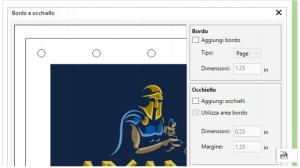
| • | Per preparare un design banner per la stampa |
È possibile creare un banner dalla pagina attiva o dagli oggetti selezionati sulla pagina.
Finestra di dialogo Bordo e occhiello
| Per preparare un design banner per la stampa |
|
| 1 . | Fare clic su Strumenti |
| 2 . | Eseguire una delle operazioni riportate nella seguente tabella. |
|
Nell'area Bordo, selezionare la casella di controllo Aggiungi bordo.
|
|||||||||||
|
Nell'area Sorgente, attivare l'opzione Pagina.
|
|||||||||||
|
Nell'area Sorgente, attivare l'opzione Selezione.
|
|||||||||||
|
Nell'area Bordo, scegliere un'opzione dalla casella di riepilogo Tipo.
|
|||||||||||
|
Nell'area Bordo, digitare un valore nella casella Dimensioni.
|
|||||||||||
|
Selezionare la casella di controllo Aggiungi occhielli.
Per consentire a CorelDRAW di tenere conto dell'area del bordo quando si inseriscono indicatori occhiello, selezionare la casella di controllo Utilizza area bordo. Disattivando questa opzione si inseriscono indicatori occhiello all'interno dei limiti della pagina originale.
|
|||||||||||
|
Nell'area Occhiello, digitare un valore nella casella Dimensioni.
|
|||||||||||
|
Nell'area Occhiello, digitare un valore nella casella Margine.
|
|||||||||||
|
Nell'area Posizionamento e distribuzione, attivare l'opzione Numero di occhielli e digitare valori nelle caselle Verticale e Orizzontale.
|
|||||||||||
|
Nell'area Posizionamento e distribuzione, attivare l'opzione Spaziatura e digitare valori nelle caselle Verticale e Orizzontale.
|
Copyright 2016 Corel Corporation. Tutti i diritti riservati.